
Photoshop cung cấp một chức năng để dễ dàng thay thế bầu trời của một hình ảnh. Tìm hiểu cách thực hiện từng bước.
Chia sẻ bài viết
Estelle Raffin / Được xuất bản vào ngày 23 tháng 4 năm 2021 lúc 09:06 /

Làm thế nào để thay đổi bầu trời của một hình ảnh trong photoshop. © Capture BDM / Photo Imag’In – stock.adobe.com
Tìm hiểu thêm về Photoshop
1. Nhấp vào Chỉnh sửa rồi nhấp vào Thay thế bầu trời
Mở Photoshop lên và bấm vào trên cùng bên phải vào Edit, một menu xổ xuống sẽ hiện ra, các bạn bấm vào Sky Replacement như trong ảnh chụp màn hình bên dưới. Sau đó, một hộp thoại sẽ mở ra với các tùy chọn khác nhau.
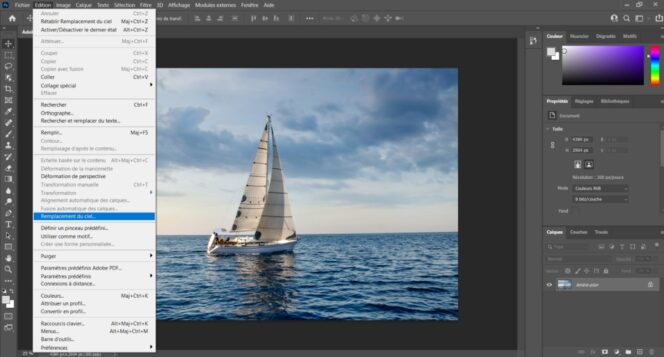 © Capture BDM / Photo Imag’In – stock.adobe.com
© Capture BDM / Photo Imag’In – stock.adobe.com2. Chọn bầu trời mới mà bạn lựa chọn
Trong hộp thoại Sky Replacement này, bằng cách nhấp vào hình ảnh bầu trời ở trên cùng, bạn có thể chọn bầu trời mới mà bạn chọn từ các danh mục mặc định: bầu trời xanh, ngoạn mục và hoàng hôn. Ngay sau khi bạn nhấp vào bầu trời, nó sẽ tự động áp dụng cho ảnh của bạn và bạn ngay lập tức nhận được kết xuất.
Mẹo: nếu bạn muốn thêm bầu trời của riêng mình, chỉ cần nhấp vào nút + bên dưới 3 thư mục mặc định, ở cuối hộp thoại và chọn ảnh từ không gian cá nhân của bạn.
 © Capture BDM / Photo Imag’In – stock.adobe.com
© Capture BDM / Photo Imag’In – stock.adobe.com3. Điều chỉnh cài đặt để tinh chỉnh sáng tạo của bạn
Vùng bầu trời của ảnh gốc được Photoshop tự động chọn và che đi. Bạn có thể điều chỉnh các thông số khác nhau để có được kết xuất mong muốn.
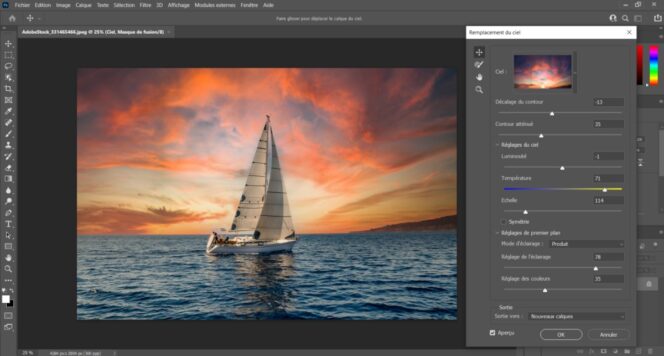 © Capture BDM / Photo Imag’In – stock.adobe.com
© Capture BDM / Photo Imag’In – stock.adobe.comĐể giúp bạn, trước tiên bạn có thể dựa vào 4 các công cụ có sẵn ở trên cùng bên trái của hộp thoại Sky Replacement:
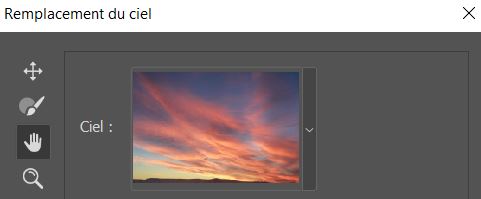 Truy cập nhanh vào các công cụ trên chức năng Sky Replacement.
Truy cập nhanh vào các công cụ trên chức năng Sky Replacement.Theo thứ tự (từ trên xuống dưới):
công cụ di chuyển bầu trời: bạn có thể giữ cú nhấp chuột trên bầu trời để di chuyển lớp như bạn muốn bằng chuột.
bàn chải cho bầu trời: bạn có thể sử dụng bàn chải để sửa đổi bầu trời. Khi công cụ được chọn, bạn có thể điều chỉnh cài đặt bàn chải ở trên cùng bên trái của giao diện Photoshop.
Dụng cụ cầm tay: khi bạn phóng to hình ảnh của mình, bạn có thể sử dụng công cụ này và giữ cú nhấp chuột vào bầu trời để di chuyển hình ảnh dễ dàng hơn bằng chuột.
công cụ phóng to: nếu bạn chọn công cụ này, bạn có thể thu phóng hình ảnh của mình bằng cách nhấp vào nó (alt + nhấp để thu nhỏ). Xin nhắc lại, bạn cũng có thể sử dụng phím tắt ctrl + và ctrl – để phóng to hoặc thu nhỏ.
Sau đó, bạn có thể điều chỉnh tất cả các thông số khác hiện có. Tổng quan về các cài đặt có sẵn:
Đường viền bù đắp: bạn chọn nơi bắt đầu biên giới giữa bầu trời và hình ảnh gốc.
Cạnh mềm: bạn điều chỉnh mức độ mà hình ảnh bầu trời mờ đi hoặc lông chim so với hình ảnh gốc.
Độ sáng: bạn điều chỉnh độ sáng của bầu trời.
Nhiệt độ : bạn chọn nhiệt độ bầu trời cho bầu không khí lạnh hơn hoặc ấm hơn.
Thang : bạn thay đổi kích thước của hình ảnh bầu trời.
Đối diện: bạn chọn một đối xứng ngang như bầu trời.
Phương pháp chiếu sáng: bạn chọn chế độ hòa trộn để sử dụng cho các điều chỉnh.
Điều chỉnh ánh sáng: bạn làm sáng hoặc tối hình ảnh gốc.
Điều chỉnh màu sắc: bạn chơi trên sức mạnh của sự hài hòa của tiền cảnh với màu sắc của bầu trời.
Lối ra : bạn chọn xem các thay đổi của mình được áp dụng cho các lớp mới hay cho một lớp trùng lặp.
Bạn có tất cả các chìa khóa trong tay! Bây giờ là lượt của bạn !
Khám phá các tính năng khác của Photoshop
